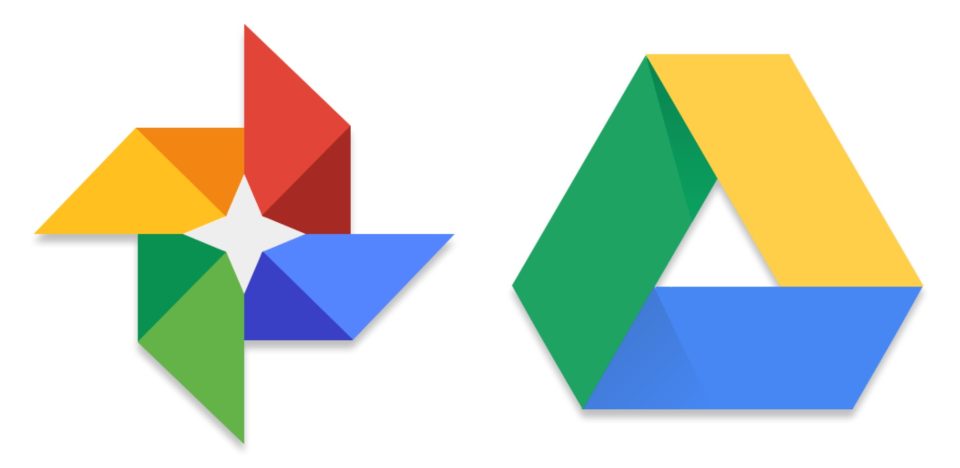Google Drive è una soluzione di backup e sincronizzazione cloud che offre ai propri utenti piani di archiviazione dei dati gratuiti e premium.
Offre 15 GB di spazio di archiviazione gratuito ai suoi utenti senza caricare nulla. Tuttavia, se hai bisogno di più spazio puoi sottoscrivere un account premium. Per eseguire il processo di back e sincronizzazione tra Cloud Drive e PC (Windows 10/8/7 e macOS), Google offre ufficialmente un software di back-back e sincronizzazione di Google Drive . Non è disponibile solo per PC ma può anche essere scaricato per piattaforme Android e iOS.
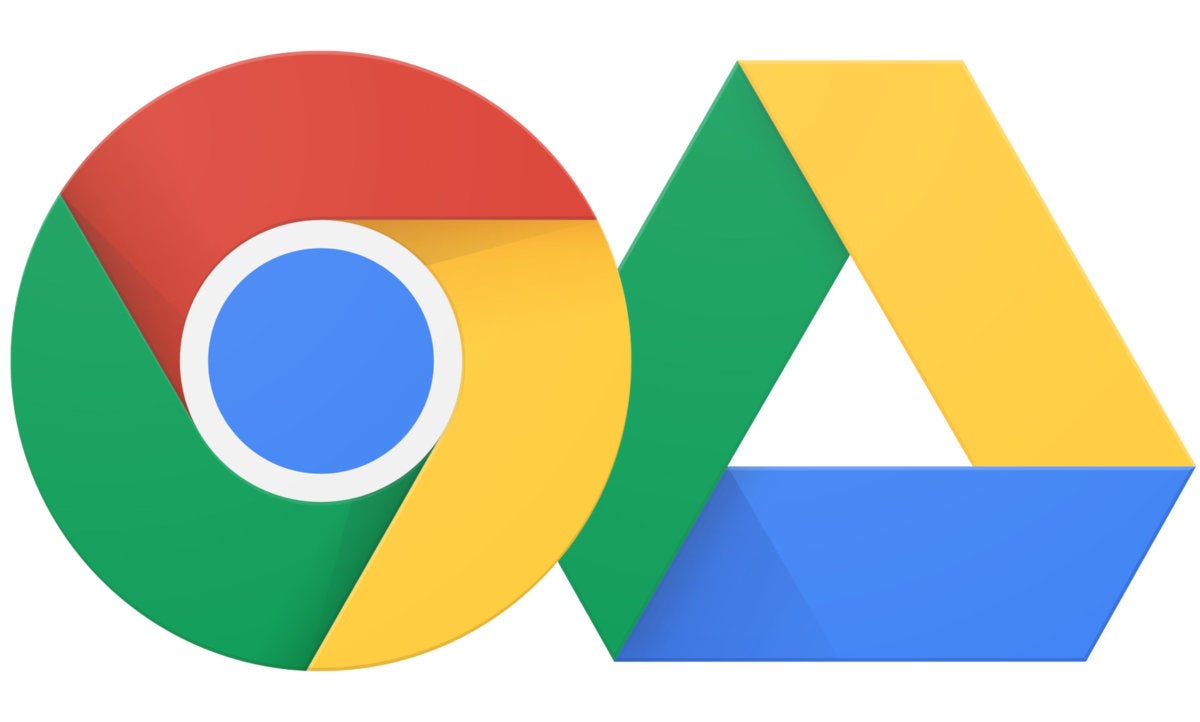
Come configurare e utilizzare il backup e la sincronizzazione di Google su Windows e macOS
Il software di back-back e sincronizzazione di Google Drive ci consente di sincronizzare i dati tra tutti i tuoi computer e dispositivi mobili tramite Google Cloud drive . Possiamo usare questo software offline. Ecco come installare l‘app Google Drive .
La prima cosa di cui abbiamo bisogno per configurare Google Drive sul computer è il suo file di installazione. Clicca qui per scaricare la configurazione del software online.
Dopo aver scaricato l’installazione, fai doppio clic su di essa per aprire la procedura guidata di installazione. Successivamente, per avviare il processo, fai clic sul pulsante ” Inizia “.
Accesso client Google Drive
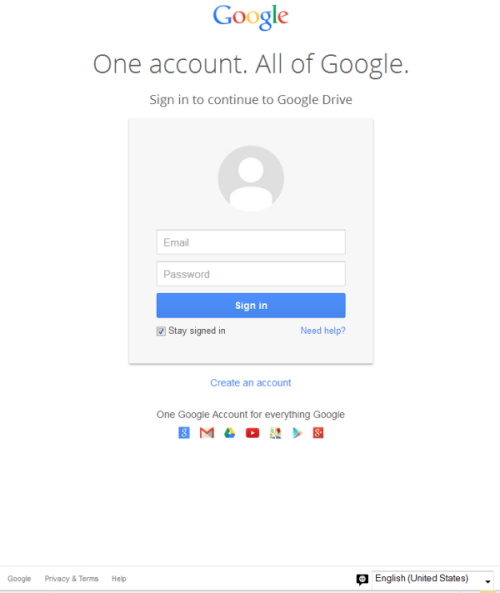
Usa il tuo account Google e seleziona la cartella per eseguire il backup su Google Cloud Drive. Ora il software di backup e sincronizzazione di Google chiederà di impostare le cartelle che si desidera sincronizzare sul computer con il cloud, creando un backup del contenuto correlato. Questa opzione non è per la sincronizzazione tra dispositivi, che è la caratteristica principale dell’archiviazione cloud, ma per il puro backup dei dati.
Sebbene per impostazione predefinita le cartelle Desktop, Documenti e Immagini siano selezionate per il backup, puoi decidere se vuoi utilizzare qualsiasi cartella personalizzata facendo clic sull’opzione Scegli cartella .
Inoltre, un utente può scegliere foto e video che verranno caricati su Google Cloud dovrebbero essere nella loro qualità originale o con una leggera compressione. Se scegli di comprimere, Google ti fornirà spazio di archiviazione gratuito illimitato. Il caricamento nelle dimensioni originali verrà addebitato in base al volume di archiviazione.
Imposta la cartella Google Drive che desideri sincronizzare su PC:
Ora, da qui, possiamo attivare la funzione di sincronizzazione di questo software, per questo spunta la casella accanto a ” Sincronizza la mia unità su questo computer “. Nel caso in cui desideri solo eseguire il backup di cartelle e file del computer sul cloud e non desideri sincronizzare nulla dal cloud su PC, deseleziona semplicemente questa opzione.
Inoltre, per la sincronizzazione , si può scegliere di sincronizzare tutto o selezionare la cartella specifica dell’unità per la sincronizzazione solo parzialmente con il computer.
Metti in pausa o riprendi la sincronizzazione
In futuro, se desideri modificare la cartella di backup o sincronizzare la cartella sul client Google Drive, semplicemente dall’icona della barra delle applicazioni di nuovo fai clic sui tre punti e seleziona l’opzione Preferenze per cambiare la cartella.
In questo modo, possiamo configurare e utilizzare il client di backup e sincronizzazione di Google .

Apple Android Tecnologia Game Netflix